Reklama
V systéme Windows 8 môžete: stlačte klávesy Windows + X Klávesové skratky systému Windows 101: Ultimate GuideKlávesové skratky vám môžu ušetriť hodiny času. Osvojte si univerzálne klávesové skratky systému Windows, klávesové triky pre konkrétne programy a niekoľko ďalších tipov na urýchlenie práce. Čítaj viac alebo kliknutím pravým tlačidlom myši v ľavom dolnom rohu obrazovky otvorte ponuku známu ako „ponuka napájacieho používateľa“ alebo „ponuka rýchleho prístupu“. toto Ponuka obsahuje rýchly prístup k systémovým pomocným programom, ako sú Ovládací panel, Príkazový riadok, Správca úloh, Prieskumník súborov, Správca zariadení a Windows viac. Win + X Menu Editor umožňuje upravovať skratky, ktoré sa tu zobrazujú, pridávať nové skratky, odstraňovať existujúce a dokonca usporiadať zoznam.
Zatiaľ čo Microsoft odstránil tradičná ponuka Štart na pracovnej ploche Menu Štart, Ako mi chýba: 4 spôsoby, ako vytvoriť ponuku Štart vo Windows 8Windows 8 priniesol sekeru v ponuke Štart. To je vlastnosť, ktorú roky nikto nevenoval osobitnú pozornosť, ale jej predčasný zánik spôsobil najrôznejšie zúfalstvo. Nie len... Čítaj viac , tiež pridali túto veľmi neoceniteľnú funkciu. Je to užitočné bez akýchkoľvek úprav, ale po pridaní vlastných skratiek to môže naozaj žiariť.
Vypnutie, reštart, odhlásenie a ďalšie
Windows 8.1 Ako inovovať na ukážku systému Windows 8.1 a čo môžete očakávaťKaždý, kto používa systém Windows 8, môže teraz bezplatne upgradovať na ukážkovú verziu systému Windows 8.1. Táto aktualizácia vylepšuje systém Windows 8, dáva používateľom klávesnice a myši dôležité vylepšenia rozhrania a vylepšuje moderné rozhranie ... Čítaj viac pridá možnosti Vypnúť a Reštartovať do ponuky Windows Key + X, čím získate rýchlejší spôsob vypnite počítač Ako vypnúť Windows 8Windows 8 prináša najväčšie zmeny v známom rozhraní systému Windows od systému Windows 95. Možnosť Vypnúť nie je miesto, kde by ste ju očakávali - v skutočnosti celá klasická ponuka Štart a Štart ... Čítaj viac pomocou myši. Jednoducho pohnite myšou do ľavého dolného rohu obrazovky, kliknite pravým tlačidlom myši a vyberte príkaz Vypnúť alebo Reštartovať.
Používatelia editora ponuky Win + X mali túto možnosť už dosť dlho, pretože tento nástroj môže pridať možnosti Vypnúť a Reštartovať do ponuky Win + X v systéme Windows 8.
Ešte lepšie je, že môžete urobiť niečo podobné v systéme Windows 8.1 - ak do tejto ponuky pridáte možnosť Odhlásiť sa alebo Prepnúť používateľa, ak tieto možnosti často používate. Budete sa môcť rýchlo vrátiť späť na prihlasovaciu obrazovku odkiaľkoľvek bez zastavenia na úvodnej obrazovke.
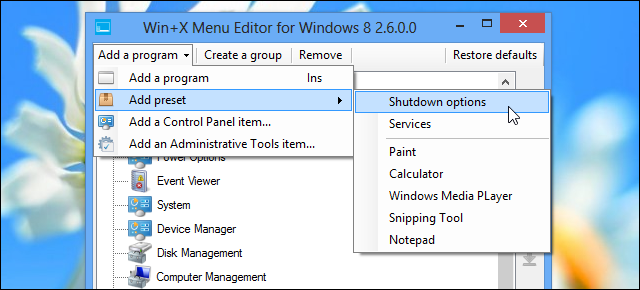
Pridajte často používané systémové nástroje
Ponuka napájacieho používateľa vám poskytuje rýchly prístup k viacerým systémovým nástrojom, ktoré si spoločnosť Microsoft zvolila, ale čo keď často používate iné systémové nástroje, ktoré tu nie sú uvedené? Napríklad, možno často použite Editor databázy Registry Čo je register systému Windows a ako ho môžem upraviť?Ak potrebujete upraviť register systému Windows, vykonanie niekoľkých rýchlych zmien je jednoduché. Naučme sa pracovať s registrom. Čítaj viac .
Program Win + X Menu Editor môže pridať tieto systémové nástroje - a všetky ostatné, ktoré sa vám páčia - do ponuky. V zozname sa môže zobraziť čokoľvek, čo môžete vytvoriť štandardnú skratku systému Windows. Ak chcete pridať Editor databázy Registry alebo Editor zásad skupiny, vyberte možnosť Pridať program a vyhľadajte v počítači súbor C: \ Windows \ System32 \ regdt32.exe.
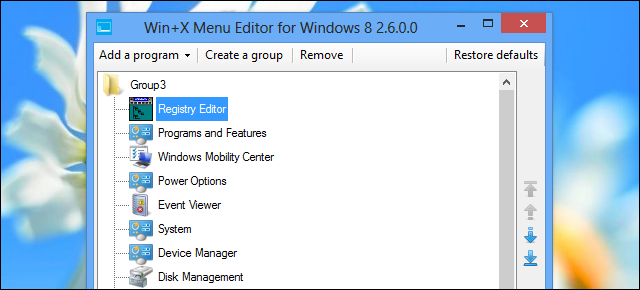
Získajte rýchly prístup k vašim obľúbeným programom
Nie ste obmedzení len na systémové nástroje. Na rýchly prístup k svojim obľúbeným programom by ste mohli použiť ponuku Windows Key + X. Pridajte do tohto zoznamu jeden alebo viac odkazov na často používané programy a budete ich môcť spustiť z ponuky Windows Key + X. Takto získate rýchly prístup k programom, ktoré používate - nie je to zamýšľané použitie, ale funguje to!
Zahrňte ľubovoľnú skratku na ovládacom paneli
Tento nástroj uľahčuje prehľadávanie zoznamu apletov ovládacieho panela - vrátane skrytých - a ich rýchle pridanie do zoznamu. Môžete tiež pridať programy z priečinka Nástroje na správu, napríklad z nástroja Čistenie disku. Stačí kliknúť na ponuku Pridať program a vybrať položku Pridať ovládací panel alebo Pridať položku Nástroje na správu.
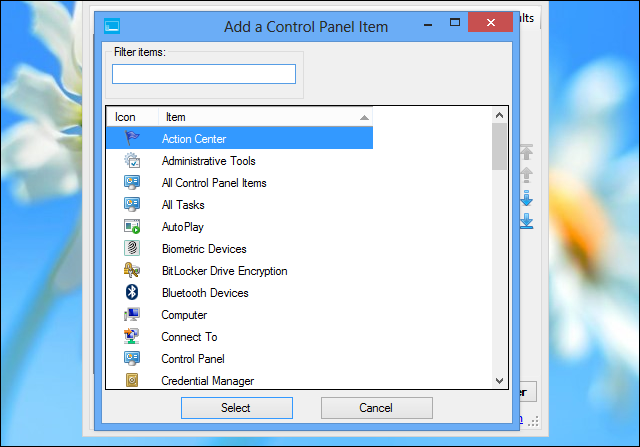
Usporiadanie zoznamu
Keď začnete pridávať svoje obľúbené skratky, môžete zistiť, že zoznam je trochu dlhý a chaotický. Môžete použiť program Win + X Menu Editor na reorganizáciu zoznamu a presunutím existujúcich klávesových skratiek vytvoriť rôzne kategorizované sekcie.
Odstráňte možnosti, ktoré nikdy nepoužijete
Namiesto toho, aby ste len usporiadali neporiadok, môžete radšej zjednodušiť zoznam namiesto zamiešania možností. Použite editor menu Win + X na odstránenie všetkých skratiek, ktoré nechcete - zjednoduší sa tým zoznam a uvoľní sa priestor pre možnosti, ku ktorým chcete mať prístup. Možnosť Obnoviť predvolené môžete kedykoľvek použiť na obnovenie pôvodného stavu ponuky napájania.
Vytvorte rozpery
Podponuky nemôžete vytvoriť pomocou editora ponuky Win + X, ale môžete si svoje skratky usporiadať do skupín. Každá skupina sa v zozname objaví osobitne a medzi nimi bude medzerník. Môžete vytvoriť ľubovoľný počet skupín alebo použiť plochý zoznam jednej skupiny. Predvolené skratky je možné tiež usporiadať do rôznych skupín.
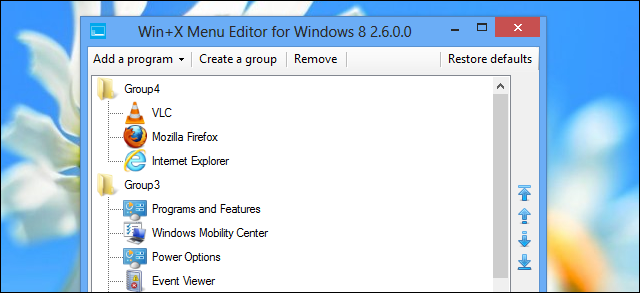
Rýchly prístup k webovým stránkam
Editor menu Win + X môže pridať ľubovoľné skratky, vrátane odkazov na súbory a webové stránky. Po pridaní odkazu na webovú stránku môžete v ľavom dolnom rohu obrazovky kliknúť pravým tlačidlom myši a kliknutím na názov webovej stránky ju získať. Iste, toto nie je ideálne miesto pre webové záložky, ale tu môžete umiestniť jeden alebo dva odkazy na webové stránky.
Ak to chcete urobiť v aplikácii Editor ponuky Win + X, musíte si vytvoriť odkaz na webovú stránku. Môžete to napríklad dosiahnuť presunutím favicon z webovej stránky z panela s adresou Firefoxu do priečinka v počítači.
Jednoducho vyberte možnosť Pridať program v programe Win + X Menu Editor a vyhľadajte v počítači súbor skratiek webových stránok. Zobrazí sa odkaz, ktorý vás zavedie na web v predvolenom webovom prehliadači.
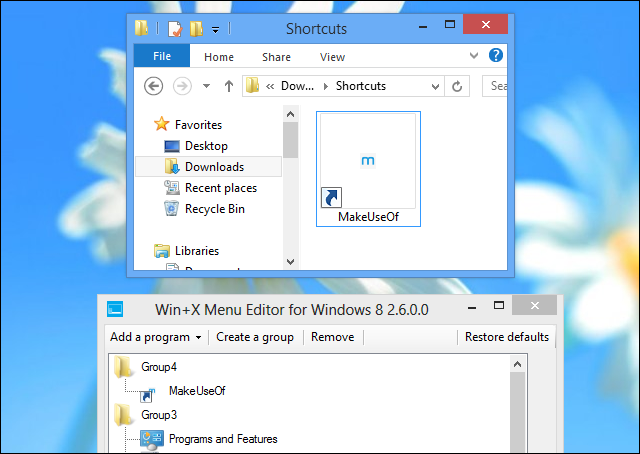
Väčšina používateľov systému Windows 8 si nikdy nevšimne ponuku napájacieho používateľa, natož ju prispôsobí - ale ak chcete Prispôsobte si toto menu a prispôsobte ho svojim vlastným účelom, pomocou tohto jednoduchého môžete ľahko a rýchlo utility.
Máte nejaké ďalšie nápady na prispôsobenie ponuky výkonného používateľa v systéme Windows 8? Zanechajte komentár nižšie a zdieľajte ich!
Obrázok Kredit: Karlis Dambrans na Flickri
Chris Hoffman je technologický bloger a všestranný závislý na technológiách, ktorý žije v Eugene v štáte Oregon.


